Pretvorite bilo koji zaslon u plutajući prozor na Androidu
Miscelanea / / February 12, 2022
Nošenje a veliki ekran telefona je cool i korisno kada snimate fotografije, gledate videozapise ili igrate igrice. Telefoni s većim zaslonima su poput stilske izjave ovih dana i svih voli se šepuriti svojim ekranima gdje god krenu. Međutim, sve što je potrebno je torba za namirnice u jednoj ruci da ubije praktičnost uređaja s velikim zaslonom. Samo jednom rukom posezanje za obavijestima na uređaju od 5,5” može biti prilično težak zadatak.

Kako bismo malo olakšali stvari, danas ću govoriti o dva Xposed modula koji svaki ekran na Androidu mogu učiniti slobodnim pomicanjem. Dakle, ako vaši prsti ne mogu dosegnuti opciju na udaljenom rubu, približite opciju svojim prstima. Xposed framework treba instalirati na a ukorijenjena Android telefon.
Pogledajte naš vodič: Pogledajte kako instalirati Xposed framework na KitKat-u i Lollipop uređaji.
Neka vaš zaslon bude pomičan kako biste olakšali rad jednom rukom
Korak 1: Preuzmite i instalirajte Niwatori – Jednoručni način rada i Gravitacijska kutija iz instalacijskog programa Xposed. Gravity Box dostupan je u različitim verzijama, tako da morate preuzeti verziju koja je najprikladnija za izradu vašeg telefona. Dva slova na kraju imena će vam reći podržanu verziju. Na primjer, ako ga instalirate na telefon koji radi na Android KitKat-u, instalirajte verziju na kojoj piše Gravity Box [KK]. Nakon što ste instalirali oba modula, aktivirajte ih i ponovno pokrenite telefon.


Niwatori – Modul jednoručnog načina rada je onaj koji je odgovoran za pomicanje zaslona. No Gravity Box će se koristiti kao okidač za pokretanje operacije jednom rukom.
Bilješka: Trik Gravity Box funkcionirat će samo ako imate mekane navigacijske tipke na svom Androidu. Međutim, ako vaš telefon ima hardverske ključeve, ne brinite. Reći ćemo vam način na koji možete pokrenuti način rada jednom rukom i na tim telefonima.
Korak 2: Otvorite Gravity Box i idite na opciju Podešavanja navigacijske trake i uključite opciju koja kaže Glavni prekidač. Također provjerite opciju koja kaže Omogućite navigacijsku traku ako već nije provjereno.
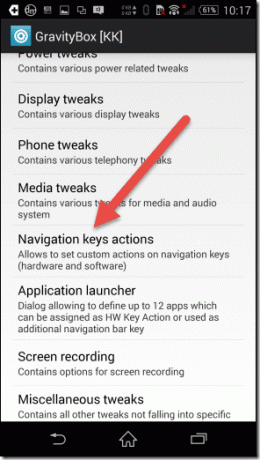
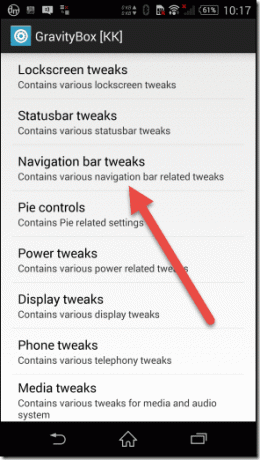
3. korak: Vratite se i dodirnite opciju Navigacijske tipke Radnja za odabir okidača. Ovdje odaberite opciju Dugi pritisaks ispod leđa ključ ili Nedavno tipku, ovisno o tome jeste li ljevoruki ili dešnjak, i dodijelite prilagođenu radnju. Prilikom dodjele odaberite Prečaci umjesto aplikacija i odaberite Pomični zaslon u načinu rada jednom rukom.
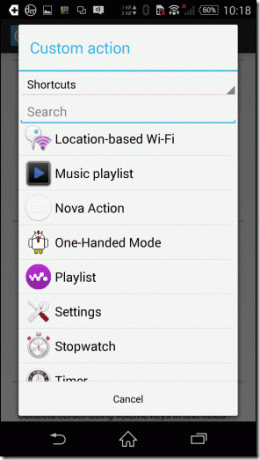
4. korak: Ponovno pokrenite uređaj kako biste potvrdili promjene. Nakon što se telefon ponovno pokrene, dugo pritisnite tipku prečaca na bilo kojem zaslonu i moći ćete slobodno pomicati zaslon. Za povratak zaslona na zadani položaj, ponovno dugo pritisnite istu tipku.
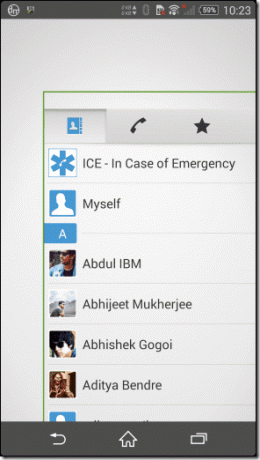

Tako možete koristiti Gravity Box i način rada jednom rukom u kombinaciji za jednostavno upravljanje telefonima s velikim zaslonom samo jednom rukom.
Ako vaš telefon nema softverske navigacijske tipke, možete dodati prečac na početni zaslon. Nećete moći svoj zaslon pomicati s bilo kojeg mjesta, ali će vam barem pomoći da dođete do obavijesti i aplikacija na početnom zaslonu. Dugi dodir za dodavanje widgeta na početni zaslon i dodavanje prečaca za jednu ruku.
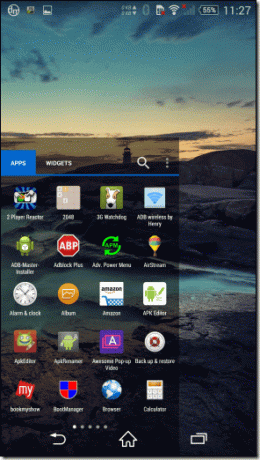
Zaključak
Niwatori – Jednoručni način rada i Gravity Box čine savršenu kombinaciju za korisnike koji se bore na uređajima s velikim zaslonom. Upravo smo pokrili Pokretni zaslon modul u aplikaciji, ali slobodno provjerite Spusti se i Mali ekran načini koji također dolaze uz njega. Ako imate nejasnoća o tome kako koristiti aplikacije, pitajte me u komentarima.
Posljednje ažurirano 3. veljače 2022
Gornji članak može sadržavati partnerske veze koje pomažu u podršci Guiding Tech. Međutim, to ne utječe na naš urednički integritet. Sadržaj ostaje nepristran i autentičan.



